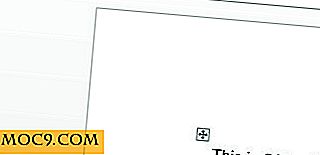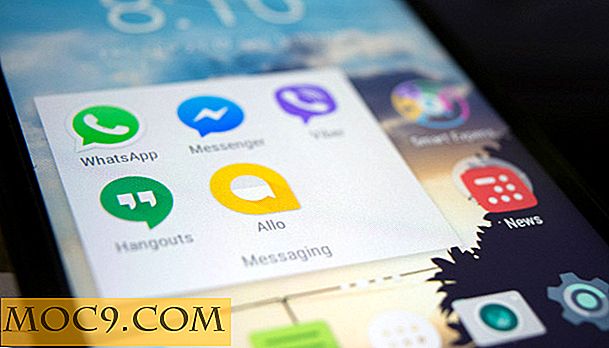Hoe te handhaven Do not Track in Firefox en bescherm uw privacy
Do Not Track heeft de afgelopen maanden veel nieuws gezien, omdat steeds meer webgebruikers zich bewust worden van hoe websites hun verkeer over het web volgen. De meeste browsers, inclusief Firefox en Chrome, bieden een "Do Not Track" -functie die websites vertelt om u niet te volgen. Verschillende websites negeren deze richting echter en blijven u hoe dan ook volgen.
Waarom negeren websites niet volgen?
Hoe meer informatie een website over u heeft, hoe meer het kan komen met manieren om u te lokken om terug te blijven komen. Do Not Track was een eenvoudige manier om internetgebruikers te laten bepalen hoe lang websites je op internet gaan volgen. Niet alle websites houden zich echter aan deze regel. Bepaalde high-profile websites, zoals Google en Facebook, negeren routinematig de Do Not Track-instellingen wanneer ze zijn ingeschakeld. Met tools zoals Google Privacy in Firefox, kunt u stappen ondernemen om ervoor te zorgen dat uw privacy wordt gerespecteerd.
Google Privacy gebruiken in Firefox
1. Installeer Google Privacy hier in Firefox. Klik op "Toevoegen aan Firefox" om het proces te starten.

2. Klik op "Installeren" wanneer de pop-up verschijnt.

3. Een paar seconden later zal Google Privacy zichzelf installeren en wordt u gevraagd om Firefox opnieuw te starten.

4. Klik na het opnieuw opstarten op "Firefox" in de linkerbovenhoek om het browsermenu te openen.

5. Klik op 'Add-ons'.

6. Klik op "Opties" voor Google Privacy om de instellingen voor de invoegtoepassing te openen.

7. Met de opties van Google Privacy kunt u kiezen hoe uw browser communiceert met websites die de Do Not Track-instellingen van Firefox negeren.

8. Zorg ervoor dat Privacy active en Set Mozilla's Do-Not-Track Flag-opties zijn aangevinkt.
Hierdoor wordt Do Not Track in Firefox ingeschakeld en wordt ervoor gezorgd dat de add-on Google Privacy is ingeschakeld.
9. Onder de Websites-opties wilt u ervoor zorgen dat alle websites die Do Not Track negeren, worden gecontroleerd.

Hierdoor kan Google Privacy schone links genereren om te volgen. U kunt kiezen of u alle links van deze websites wilt blokkeren, zodat u deze niet kunt volgen. U kunt ook alle links toestaan die op tracking gebaseerde links niet blokkeren wanneer u deze sites bezoekt. Als u geen van beide opties kiest, kunt u kiezen tussen welke links u moet volgen.
10. Met de opties voor Google Privacy kunt u de add-on automatisch starten wanneer u met een browsesessie begint.

Je kunt originele links ook allemaal tegelijk vervangen. Hiermee worden links op een website automatisch geconverteerd en wordt Do Not Track in Firefox met schone links genegeerd. U kunt links markeren om aan te geven of ze veilig zijn om te volgen of niet met een klein pictogram en ook aangeven of de link privé is of niet wanneer u eroverheen beweegt. Naarmate u bekend raakt met Google Privacy voor Firefox, kunt u deze instellingen wijzigen om Google Privacy minder indringend te maken.
11. Voor het grootste deel kunnen de geavanceerde opties in Google Privacy voor de meeste gebruikers worden genegeerd.

Met de geavanceerde opties kunnen gebruikers verschillende dingen doen. Als u ervoor kiest om privékoppelingen via de browser te routeren, wordt er een koppeling geopend alsof het een bladwijzer is die de link van alle identificatiegegevens weghaalt. Als u ervoor kiest om lege en JavaScript-koppelingen te vervangen, kan dit de meeste websites breken. Hoewel het bepaalde soorten tracking blokkeert, is het veiliger om JavaScript volledig uit te schakelen in Firefox.
12. Ga naar Google en zoek naar 'Google Maps' om te zien hoe Google Privacy werkt.

13. De rode markering geeft aan dat een link Do Not Track schendt.

14. De groene markering geeft aan dat een koppeling veilig is om te volgen.

Conclusie
Hoewel bepaalde websites Do Not Track negeren, met tools zoals Google Privacy, kunt u meer controle krijgen over het privé houden van uw activiteiten online.
Welke andere hulpmiddelen gebruikt u om uw privacy online te beschermen?